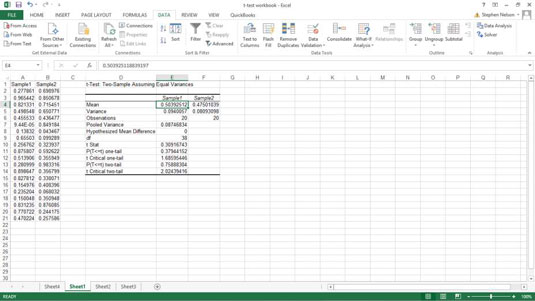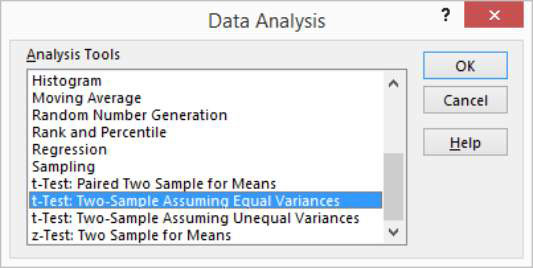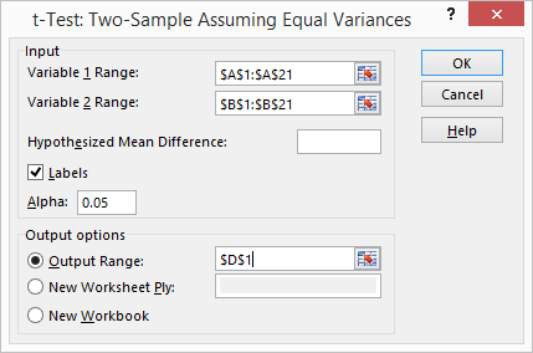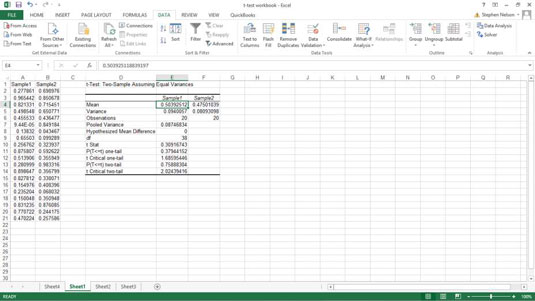Excel Data Analysis-tillegget gir tre verktøy for å jobbe med t-verdier og t-tester, som kan være svært nyttige når du vil trekke slutninger om svært små datasett:
-
t-Test: Paret to prøver for midler
-
t-Test: To-utvalg forutsatt like varianser
-
t-Test: To-utvalg forutsatt ulik variasjon
Kort fortalt, her er hvordan disse tre verktøyene fungerer. For illustrasjonens skyld, anta at du jobber med disse verdiene. Regnearkområdet A1:A21 inneholder det første settet med verdier. Regnearkområdet B1:B21 inneholder det andre settet med verdier.

Følg disse trinnene for å utføre en t-testberegning:
Velg Data-fanens Dataanalyse.
Når Excel viser dialogboksen Dataanalyse, velg det aktuelle t-testverktøyet fra listen over analyseverktøy.
-
t-Test: Sammenkoblet to-utvalg for midler: Velg dette verktøyet når du ønsker å utføre en paret to-prøve t-test.
-
t-Test: To-utvalg forutsatt like varianser: Velg dette verktøyet når du vil utføre en to-utvalgstest og du har grunn til å anta at middelverdiene til begge prøvene er lik hverandre.
-
t-Test: To-utvalg forutsatt ulik varians: Velg dette verktøyet når du vil utføre en to-utvalgstest, men du antar at to-utvalgsvariansene er ulik.
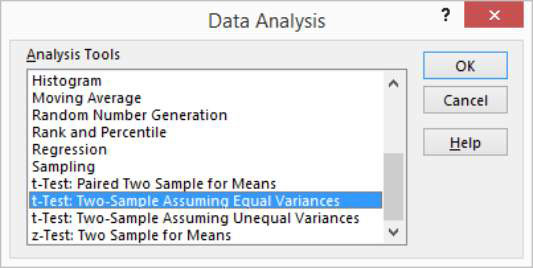
Etter at du har valgt riktig t-testverktøy, klikker du OK.
Excel viser deretter den aktuelle t-test-dialogboksen. Her er t-testen: Sammenkoblede to eksempler forutsatt like varianser dialogboksen.
De andre t-test-dialogboksene ser veldig like ut.
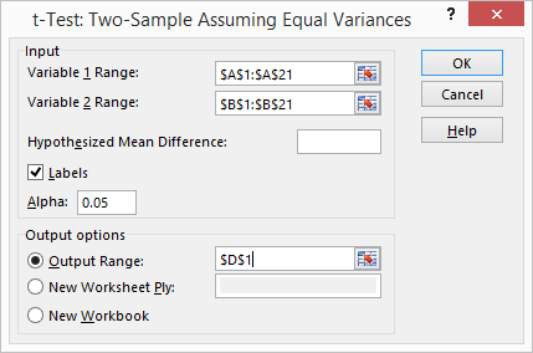
I inndatatekstboksene for variabel 1-område og variabel 2-område identifiserer du eksempelverdiene ved å fortelle Excel i hvilke regnearkområder du har lagret de to prøvene.
Du kan skrive inn en områdeadresse i disse tekstboksene. Eller du kan klikke i tekstboksen og deretter velge et område ved å klikke og dra. Hvis den første cellen i variabelområdet inneholder en etikett og du inkluderer etiketten i utvalget ditt, merker du selvfølgelig av for Etiketter.
Bruk tekstboksen Hypotesert gjennomsnittlig forskjell for å angi om du antar at middelverdiene er like.
Hvis du tror gjennomsnittet av prøvene er like, skriv inn 0 (null) i denne tekstboksen. Hvis du antar at middelverdiene ikke er like, skriv inn gjennomsnittsforskjellen.
I Alfa-tekstboksen oppgir du konfidensnivået for t-testberegningen.
Konfidensnivået er mellom 0 og 1. Som standard er konfidensnivået lik 0,05, som tilsvarer et 5-prosents konfidensnivå.
I delen Utdataalternativer angir du hvor resultatene fra t-testverktøyet skal lagres.
Velg en av alternativknappene og skriv inn informasjon i tekstboksene for å spesifisere hvor Excel skal plassere resultatene av t-testanalysen. Hvis du for eksempel vil plassere t-testresultatene i et område i det eksisterende regnearket, velger du alternativknappen Output Range og identifiserer områdeadressen. Hvis du vil plassere t-testresultatene et annet sted, velg en av de andre alternativknappene.
Klikk OK.
Excel beregner t-testresultatene. Ta en titt på t-testresultatene for en sammenkoblet to prøve antatt like avvik-test. T-testresultatene viser gjennomsnittet for hvert av datasettene, variansen, antall observasjoner, den samlede variansverdien, den antatte gjennomsnittsforskjellen, frihetsgradene (forkortet som df ), t-verdien (eller t). -stat), og sannsynlighetsverdiene for en-hale- og to-hale-tester.